Wordで長い文書を作成していて、こんなことで困っていませんか?
- 手動で目次を作るのが面倒
- ページ番号がずれてしまう
- 見出しを追加したら目次も変更が必要
- プロフェッショナルな目次を作りたい
実は、Wordには見出しスタイルを使って目次を自動生成する機能があります。
一度設定すれば、文書を修正しても目次は自動で更新されるため、とても便利です。
この記事では、Wordで目次を自動作成する方法を、初心者にもわかりやすく、段階的に詳しく説明します。
Word目次機能の基本知識

自動目次のメリット
効率性:
- 手動入力が不要
- ページ番号の自動更新
- 見出しの追加・削除に自動対応
正確性:
- 人的ミスの削減
- 常に最新の状態を維持
- 一貫した書式
プロフェッショナルな外観:
- 統一されたデザイン
- クリック可能な目次(PDF変換時も有効)
- カスタマイズ可能な外観
目次作成の基本的な流れ
3つのステップ:
- 見出しスタイルの設定:文書内の見出しを認識させる
- 目次の挿入:自動生成された目次を配置
- 更新・カスタマイズ:必要に応じて調整
ステップ1:見出しスタイルの設定

見出しスタイルとは?
スタイルの概念:
- 文字の書式(フォント、サイズ、色など)をセットで保存
- 文書全体で一貫した書式を適用
- 目次機能の基礎となる重要な要素
見出しの階層:
- 見出し1:最上位(章タイトル)
- 見出し2:中位(節タイトル)
- 見出し3:下位(小見出し)
見出しスタイルの適用方法
基本的な手順:
- 見出しにしたい文字列を選択
- 「ホーム」タブをクリック
- 「スタイル」グループから適切な見出しを選択
具体例:
第1章 はじめに ← 見出し1を適用
1.1 目的 ← 見出し2を適用
1.2 概要 ← 見出し2を適用
1.2.1 背景 ← 見出し3を適用
1.2.2 方法 ← 見出し3を適用
第2章 本文 ← 見出し1を適用
2.1 調査結果 ← 見出し2を適用
見出しスタイルの確認
ナビゲーションウィンドウで確認:
- 「表示」タブ→「ナビゲーションウィンドウ」にチェック
- 左側に見出し一覧が表示される
- 階層構造が正しく表示されているか確認
スタイル適用の確認:
- 見出し部分にカーソルを置く
- 「ホーム」タブのスタイルで該当する見出しが選択状態になる
ステップ2:目次の挿入

基本的な目次挿入
手順:
- 目次を表示したい位置にカーソルを配置(通常は文書の先頭)
- 「参考資料」タブをクリック
- 「目次」グループの「目次」をクリック
- 「自動作成の目次1」または「自動作成の目次2」を選択
目次の種類
自動作成の目次1:
- シンプルなデザイン
- リーダー線(点線)なし
- 基本的な書式
自動作成の目次2:
- リーダー線(点線)付き
- より伝統的な目次デザイン
- ページ番号が右揃え
目次の表示内容
標準設定での表示:
- 見出し1、見出し2、見出し3が自動的に含まれる
- 各見出しのページ番号が表示される
- 階層に応じてインデント(字下げ)される
ステップ3:目次の更新
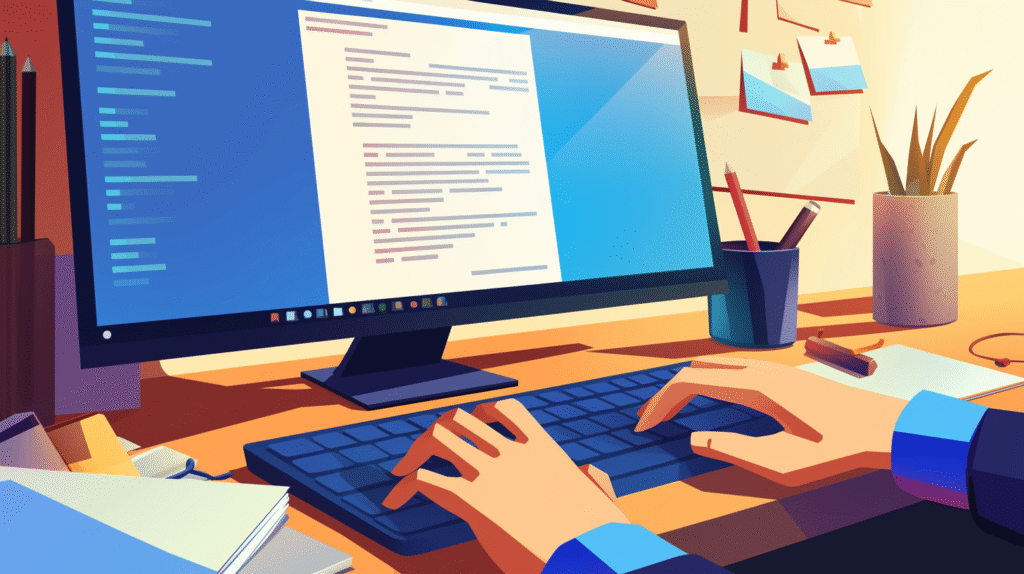
なぜ更新が必要?
文書変更時の影響:
- 見出しの追加・削除
- 見出し文字の変更
- ページ数の増減
更新しないと起こる問題:
- 古い見出しが残る
- ページ番号がずれる
- 新しい見出しが反映されない
更新の方法
手動更新:
- 目次内の任意の場所をクリック
- 目次上部に表示される「目次の更新」をクリック
- 更新方法を選択:
- 「ページ番号のみ更新」:ページ番号だけを更新
- 「すべてを更新」:見出し文字とページ番号を更新
自動更新設定:
- 印刷時に自動更新する設定も可能
- 「ファイル」→「オプション」→「表示」で設定
更新時の注意点
全体更新の推奨:
- 基本的に「すべてを更新」を選択
- 見出しの変更が確実に反映される
- ページ番号も同時に更新される
目次のカスタマイズ

ユーザー設定の目次
詳細設定画面へのアクセス:
- 「参考資料」タブ→「目次」→「ユーザー設定の目次」
- 「目次」ダイアログボックスが表示される
主要なカスタマイズオプション
目次レベルの調整:
- 「レベルの表示」:表示する見出しレベルを指定(1〜9)
- 例:3に設定すると見出し1〜3まで表示
リーダー線の変更:
- なし:リーダー線を表示しない
- 点線:従来的な点線
- 破線:破線での表示
- 下線:下線での表示
ページ番号の設定:
- 「ページ番号を表示する」:オン・オフの切り替え
- 「ページ番号を右揃えにする」:配置の調整
高度なカスタマイズ
オプション設定:
- 「オプション」ボタンをクリック
- 見出しスタイル以外の要素を目次に含める設定
- 特定のスタイルを目次から除外する設定
書式の変更:
- 「変更」ボタンをクリック
- TOC1〜TOC9スタイルを個別にカスタマイズ
- フォント、サイズ、色、インデントなどを調整
目次の書式設定
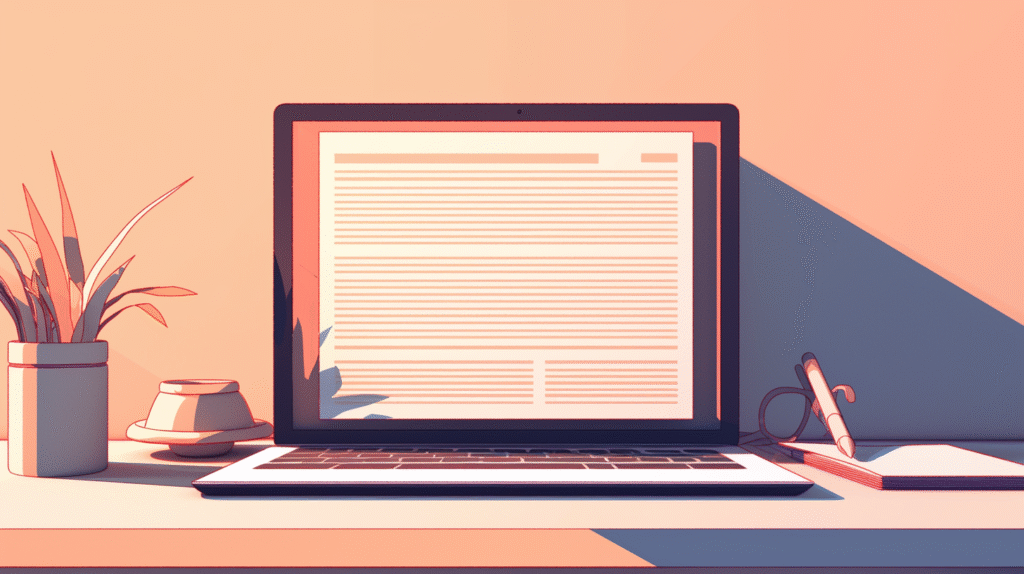
文字書式の変更
直接編集:
- 目次内の文字を選択
- 「ホーム」タブで書式を変更
- 注意:更新時に書式が戻る場合がある
スタイルによる変更(推奨):
- 「ホーム」タブ→「スタイル」の詳細表示
- 「TOC 1」「TOC 2」「TOC 3」スタイルを変更
- 目次更新時も書式が保持される
レイアウトの調整
インデント(字下げ)の調整:
- 目次を選択
- 「ホーム」タブ→「段落」の設定
- インデント幅を調整
行間の調整:
- 目次を選択
- 「行間」の設定で見やすさを調整
高度な目次機能
複数の目次作成
図表目次:
- 図や表にキャプションを設定
- 「参考資料」タブ→「図表目次の挿入」
- 図表専用の目次を作成
カスタム目次:
- 特定のスタイルだけを含む目次
- 部分的な目次(章ごとの目次など)
目次のナビゲーション機能
クリック機能:
- 目次の項目をクリックで該当ページにジャンプ
- PDF変換後も機能が保持される
- プレゼンテーション時に便利
ハイパーリンクの設定:
- 「ユーザー設定の目次」→「オプション」
- 「ハイパーリンクの代わりにページ番号を使用する」のチェックを外す
よくある問題と解決法

目次に見出しが表示されない
原因と対処:
- 見出しスタイルが適用されていない
- 対処:見出しに正しいスタイルを適用
- 目次レベルの設定が不適切
- 対処:「ユーザー設定の目次」でレベル数を調整
- スタイルが目次対象から除外されている
- 対処:「オプション」で設定を確認
ページ番号がずれている
解決方法:
- 目次の更新を実行
- 「すべてを更新」を選択
- ページ区切りの設定を確認
目次の書式が崩れる
予防と対処:
- スタイルベースでの書式設定
- 直接書式設定を避ける
- テンプレートの活用
PDF変換時の注意点

目次機能の保持
ハイパーリンク機能:
- Word→PDF変換時にナビゲーション機能が保持
- 目次項目のクリックでページジャンプが可能
- 「ファイル」→「エクスポート」→「PDF/XPSの作成」で設定
書式の保持:
- 目次の書式は基本的に保持される
- フォントや色の設定も維持
- レイアウトの崩れがないか事前確認
印刷時の考慮事項
ページ番号の確認:
- 印刷前に目次を更新
- 実際のページ番号との一致を確認
- 両面印刷時の調整
まとめ:効率的で正確な目次作成をマスターしよう
Wordの自動目次機能を使いこなすことで、文書作成の効率が大幅に向上し、プロフェッショナルな文書を作成できます。
この記事のポイント
- 見出しスタイルの適用が目次作成の基礎
- 「参考資料」タブから簡単に目次を挿入可能
- 文書変更時は「すべてを更新」で目次を最新状態に
- ユーザー設定で詳細なカスタマイズが可能
- PDF変換後もナビゲーション機能が使用可能
よくある質問
Q: 見出しスタイルを適用し忘れた場合、後から修正できますか?
A: はい。見出し部分を選択して適切なスタイルを適用し、その後目次を更新すれば反映されます。
Q: 目次だけを別のページに印刷することはできますか?
A: はい。目次部分を選択して「印刷」→「選択した部分」で目次のみ印刷できます。
Q: 他の人が作成した文書でも同じように目次を作れますか?
A: 見出しにスタイルが適用されていれば可能です。適用されていない場合は、まず見出しスタイルを設定する必要があります。





コメント